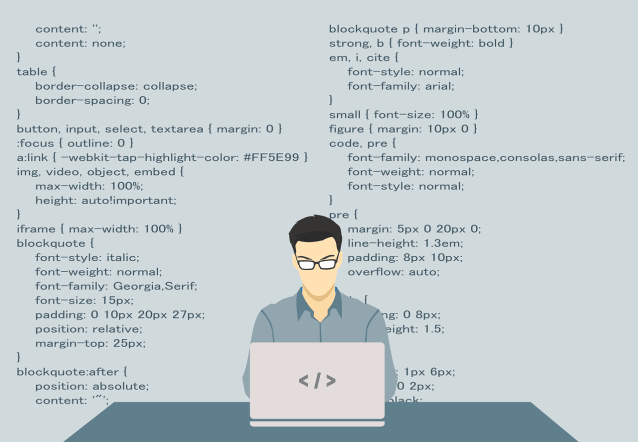Neulich war ich auf der Suche nach einer Möglichkeit, mehrere Artikel auf einer meiner Webseiten zu bearbeiten. Da es sich dabei nicht nur um 5 Artikel handelte, sondern gleich einmal um 250, lag es natürlich nahe, dass ich kein Lust und Zeit hatte, alles händisch zu erledigen.
Was macht man also? Man geht auf die Suche, wie man denn viele Beiträge, in meinem Fall von Veröffentlicht auf Entwurf stellen kann.
Plugins gab es, Codes, die man einbauen musste … Ein Aufwand! Ging es denn nicht leichter?
Und während ich so auf meiner Seite umherklickte, fiel es mir wieder ein: WordPress bringt doch die entsprechenden Bordmittel mit, um eine Massenbearbeitung umzusetzen.
In der nachfolgenden Bilderreihe zeige ich euch, wie das Ganze funktioniert.
Das Positive ist, das Ganze funktioniert für folgende Punkte:
- Autorenschaft
- Kategorien
- Schlagworte/Tags
- Kommentare (aktiv/inaktiv)
- Artikelstatus (veröffentlicht, Entwurf usw.)
- Artikel fixiert (sticky Post)
- Formatvorlage
Auch wenn ihr Woocommerce nutzt – hier klappt das Ganze ebenfalls mit den Produkten (selbst ausgetestet)


Wie können Benutzer in WordPress mehrere Beiträge oder Seiten gleichzeitig ändern?
Massenbearbeitung in WordPress
WordPress ist eines der beliebtesten Content-Management-Systeme weltweit und bietet eine Vielzahl von Funktionen, um die Verwaltung von Websites zu vereinfachen. Eine dieser Funktionen ist die Massenbearbeitung, mit der Benutzer mehrere Beiträge oder Seiten gleichzeitig ändern können.
Die Massenbearbeitung ist besonders nützlich, wenn es darum geht, Änderungen an einer großen Anzahl von Beiträgen vorzunehmen. Stellen Sie sich vor, Sie haben eine Website mit Hunderten von Beiträgen und müssen das Veröffentlichungsdatum aller Beiträge ändern. Anstatt jeden Beitrag einzeln zu öffnen und das Datum zu ändern, können Sie mit der Massenbearbeitungsfunktion alle Beiträge gleichzeitig auswählen und das Datum für alle auf einmal ändern.
Darüber hinaus ermöglicht die Massenbearbeitung auch das gleichzeitige Hinzufügen von Kategorien, Tags oder benutzerdefinierten Feldern zu mehreren Beiträgen. Diese Funktion stellt sicher, dass die Verwaltung großer Websites effizient und zeitsparend erfolgen kann.
Um die Massenbearbeitung in WordPress zu nutzen, gehen Sie einfach zum Dashboard und wählen Sie die Beiträge oder Seiten aus, die Sie bearbeiten möchten. Klicken Sie dann auf „Bearbeiten“ und wählen Sie die gewünschten Änderungen aus. Bestätigen Sie Ihre Auswahl und schon sind Ihre Änderungen auf alle ausgewählten Beiträge angewendet.
💰📢 Möchten Sie online Geld verdienen und finanzielle Freiheit erreichen?
🤔 Tragen Sie Ihre E-Mail-Adresse ein und abonnieren Sie unseren Newsletter, um Informationen, Tipps und Ratschläge zur Einkommensgenerierung online zu erhalten.
💸 Verpassen Sie keine Gelegenheit mehr, Ihr Einkommen zu steigern und finanziell unabhängig zu werden. Geben Sie Ihren Namen ein, um personalisierte Geldverdienststrategien und Angebote zu erhalten!
📧 Füllen Sie das Formular aus und klicken Sie auf „Jetzt abonnieren“, um Ihren Weg zur finanziellen Freiheit zu beginnen und von unseren Erfahrungen zu profitieren.
Insgesamt ist die Massenbearbeitung in WordPress eine äußerst nützliche Funktion, die die Verwaltung großer Websites erleichtert und Zeit spart. Mit dieser Funktion können Benutzer effizient Änderungen an einer Vielzahl von Beiträgen vornehmen, ohne jeden Beitrag einzeln bearbeiten zu müssen. Wenn Sie also eine Website mit vielen Beiträgen haben, sollten Sie unbedingt die Massenbearbeitungsfunktion in WordPress nutzen.